ghost win7玩游戏和仿真程序有冲突
ghost win7玩游戏和仿真程序有冲突
部分win7用户在玩游戏时会出现:检测到与仿真程序冲突。通过虚拟光驱加载游戏镜像后,系统会报错,提示“检测到与仿真程序冲突,参考×××..。朋友在使用win7系统电脑时,偶尔会遇到用win7系统玩游戏会遇到检测到模拟程序冲突的情况,如果模拟程序有冲突提示,相信很多朋友不知道怎么处理,其实是很简单的解决win7系统玩游戏时检测到与仿真程序冲突的问题,我们只需要操作1、使用DAEMON Tools虚拟光驱时,点击桌面上的DAEMON Tools Lite快捷方式图标——进入加载镜像界面——点击界面中间的“参数选择”;2、在弹出的“参数选择”界面中,点击左侧“高级”选项卡-》选择“高级”选项卡中出现的所有项目,勾选-单击“应用”即可轻松处理。然后如果你还想知道详细步骤,可以按照下面的教程来解决win7系统玩游戏时检测到与仿真程序冲突的问题,具体方法如下: 1.当使用DAEMON Tools虚拟光驱,点击桌面DAEMON Tools Lite快捷方式图标-进入加载镜像界面-点击“参数选择”

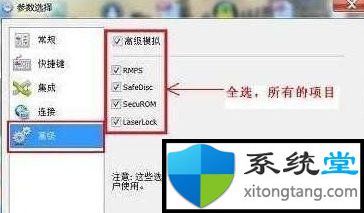
2、在弹出的“参数选择”界面中,点击左侧的“高级”选项卡->选中“高级”选项卡中出现的所有项目,勾选-点击“应用”;

3、如果DAEMON Tools Lite的“参数选择”中的所有项目都打开了,它们是灰色的,不可选择,请这样做,请保留此标记操作。首先打开DAEMON Tools Lite快捷方式——查看底部虚拟光驱盘符是否有两个虚拟光驱盘符——如果有两个虚拟光驱盘符请直接命名为“[DT-1] (X:)No Media”,右击盘符,选择“Remove CD-ROM”——最后保留名为“[SCSI-0]”的虚拟CD-ROM盘符;

4、下载“Emulation Program Conflict Masking Program”,下载后解压文件,将获取的“daemon.exe”和“YASU.exe”程序放在任意位置、桌面或任何地方。

5、双击“YASU.exe”文件->在弹出的窗口中点击“Cloak”->在窗口底部提示“Cloaking procedure cmopleted”;
win7下玩游戏时检测到与模拟程序冲突提示的全部内容就介绍到这里了。其实设置方法比较简单,参考步骤设置即可。
以上是系统大厅提供的分享,希望以上解决方案对您有所帮助。更多更好的win7/win8/win10系统教程!喜欢的记得收藏系统馆官网
- 上一篇

电脑公司安装版win7纯版下载地址
电脑公司安装版win7纯版下载地址电脑公司ghostwin7sp132位优化旗舰版采用通用GHOST技术,自动无人值守安装,安装过程仅需10-18分钟,适合新老机型,在稳定下快速优化的前提,设置……我们在使用win7操作系统的时候,在某些情况下,可能...
- 下一篇

2020年win7免费升级到win10的方法有哪些
2020年微软将停止对win7系统的支持,不再提供Windows7的相关技术支持、软件更新或程序修正。很多用户不得不放弃使用多年的win7,转而升级到win10。菜鸟小白的第一次接触……就在微软停止支持更新win7系统之后,很多小伙伴都想将自...
